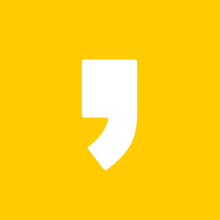여러분은 유튜브 프리미엄 해지 및 환불 방법 잘 알고 계시나요?
광고 삭제, 백그라운드 기능, 유튜브뮤직(YT Music) 이용, 유튜브 다운로드 기능 등을 사용하기 위해 유튜브 프리미엄(Youtube Premium)을 이용하는 분들이 점차 늘어납니다.
하지만 금액이 비싸서, 생각보다 유용하지 못해서, 유튜브 시청시간을 줄이기 위해서, 통신사에서 무료 서비스 제공 등 다양한 이유로 유튜브 프리미엄 해지를 원하시는 분들도 있습니다.
그런데 결제 방법은 쉽게 유도하지만 해지의 경우, 다소 복잡하게 만들어났습니다. 사람이 단계가 많아지다보면 포기하는 경우가 생기는데 그걸 유도한게 아닌가 싶네요.
차근차근 유투브 프리미엄 해지 방법에 대해 알아보겠습니다. 추가적으로 환불 방법까지 같이 알아보겠습니다.
궁금하신 분들은 끝까지 글을 보시면 도움이 될 거라 생각합니다. 아래를 참조해주세요.

유튜브 프리미엄 가격
여러분은 유튜브 프리미엄 이용 중이실텐데요. 잘 아시다시피 2020년 9월에 유튜브 코리아에서 유투브 프리미엄 금액 인상으로 인해 더욱 부담이 커졌습니다.
2020년 9월 2일 이전 유튜브 프리미엄(Youtube Premium) 구독 이용자들은 기존 금액 그대로 8,690원으로 이용 가능하지만 신규 가입자는 월 10,450원(부가세 포함)을 지불해야합니다.
심지어 안드로이드폰과 아이폰에서 결제할 때 가격차이도 있습니다. 아이폰이 안드로이드에 비해 3,550원이 더 비쌉니다. 애플의 경우 앱스토어 지침상 앱 내 구매가 아닌 외부 링크를 허용하지 않기 때문에 추가 수수료를 부과하기 때문입니다.
| 구분 | 변경 전 | 변경 후 |
| 안드로이드 | 8,690원 | 10,450원 |
| IOS | 11,500원 | 14,000원 |
그래서 유튜브 프리미엄만이 아니라 다른 앱을 구매, 이용할 때도 안드로이드에 비해 구매 금액이 더 비쌉니다. 넷플릭스, 카카오톡 이모티콘 구매 등도 이에 해당됩니다.
카카오톡 이모티콘샵에서 말씀드린대로 PC로 웹사이트로 구매를 할 경우 아이폰 유저도 안드로이드와 동일한 금액으로 구매가 가능합니다.
카카오톡 이모티콘샵에서 20% 할인 받기
카카오톡 이모티콘샵을 아시나요? 카카오톡 이모티콘 많이 구매하시죠? 귀엽고 이쁜 이모티콘을 사용하기 위해 구매하거나 친구에게 소소한 선물을 주기도 합니다. 비싼 금액은 아니지만 자주
giveon.tistory.com
그것보다 더 중요한 사실은 유튜브 프리미엄의 가격은 나라마다 다릅니다. 대표적인 나라만 살펴볼까요?
| 국가명 | 통화 가격 | 원화 가격 |
| 미국 | 11.99 달러 | 약 13,000원 |
| 일본 | 1,180 엔 | 약 12,000원 |
| 인도 | 129루피 | 약 2,000원 |
인도 우회를 할 경우 약 2,000원이면 이용이 가능하기 때문에 기존 사용 중이던 유튜브 프리미엄(Youtube Premium)을 해지하려합니다. 유튜브 프리미엄 인도 우회 방법이 궁금하신 분은 하기 링크를 참조해주세요.
유튜브 프리미엄 인도 우회 방법, 가족 추가 방법 (10분 완료!)
유튜브 프리미엄 인도 우회 방법 들어보셨나요? 어떻게 하는건지 궁금하신가요? 여러분은 유튜브(YouTube) 많이 보시나요? 광고 삭제, 영상 다운로드를 하기 위해 유튜브 프리미엄을 신청하시는
giveon.tistory.com
유튜브 프리미엄 해지 방법
유튜브 프리미엄 해지는 모바일과 PC에서 모두 가능합니다. 둘 다 해지 방법에 대해 알아보겠습니다.
모바일에서 해지하기
많은 분들이 사용하시는 모바일에서 유튜브 프리미엄 해지 방법에 대해 말씀드릴께요.
유튜브(Youtube) 앱을 실행시켜주세요. 메인화면의 우측 상단에 개인 프로필을 선택합니다.

개인 계정에 들어가면 내 프리미엄 혜택, 내 계정, YouTube 스튜디오, 시청 시간, 구매 항목 및 유료 멤버십, 계정 전환, 시크릿 모드 등이 있습니다. 이 중에 구매 항목 및 유료 멤버십을 클릭해주세요.

참고로 내 프리미엄 혜택에 들어가면 광고없는 동영상 시청 시간, 백그라운드 재생 시간, Youtube Music에서 감상한 시간을 확인할 수 있습니다. 만약 이 시간들이 너무 적다면 더욱 더 해지를 고려해보세요.

유료 멤버십 화면을 보면 유튜브프리미엄 멤버십 금액 월 7,900원을 확인 할 수 있습니다. VAT(부과세)가 제외된 금액이며 실제 청구 금액은 8,690원입니다. 위에서 말씀드린대로 9월 2일 이후 가입자는 안드로이드 기준 10,450원입니다.
개인 멤버십 금액이 있는 네모 칸을 클릭해주세요.

개인 멤버십에 대한 정보가 나옵니다. 다음 결제일, 결제 카드, 백업 결제 수단에 대해 알 수 있습니다. 해지를 위해 비활성화를 클릭합니다.

멤버십 일시 정지에 대한 내용이 나옵니다. 최대 6개월까지 멤버십을 일시 정지가 가능하며 그 기간 내에 언제든 다시 시작할 수 있다는 내용입니다.

본인이 해지 보다는 일시 정지가 낫겠다고 생각하시면 일시 중지를 선택하시면 됩니다. 해지를 원한다면 '그대로 취소'를 선택해주세요.
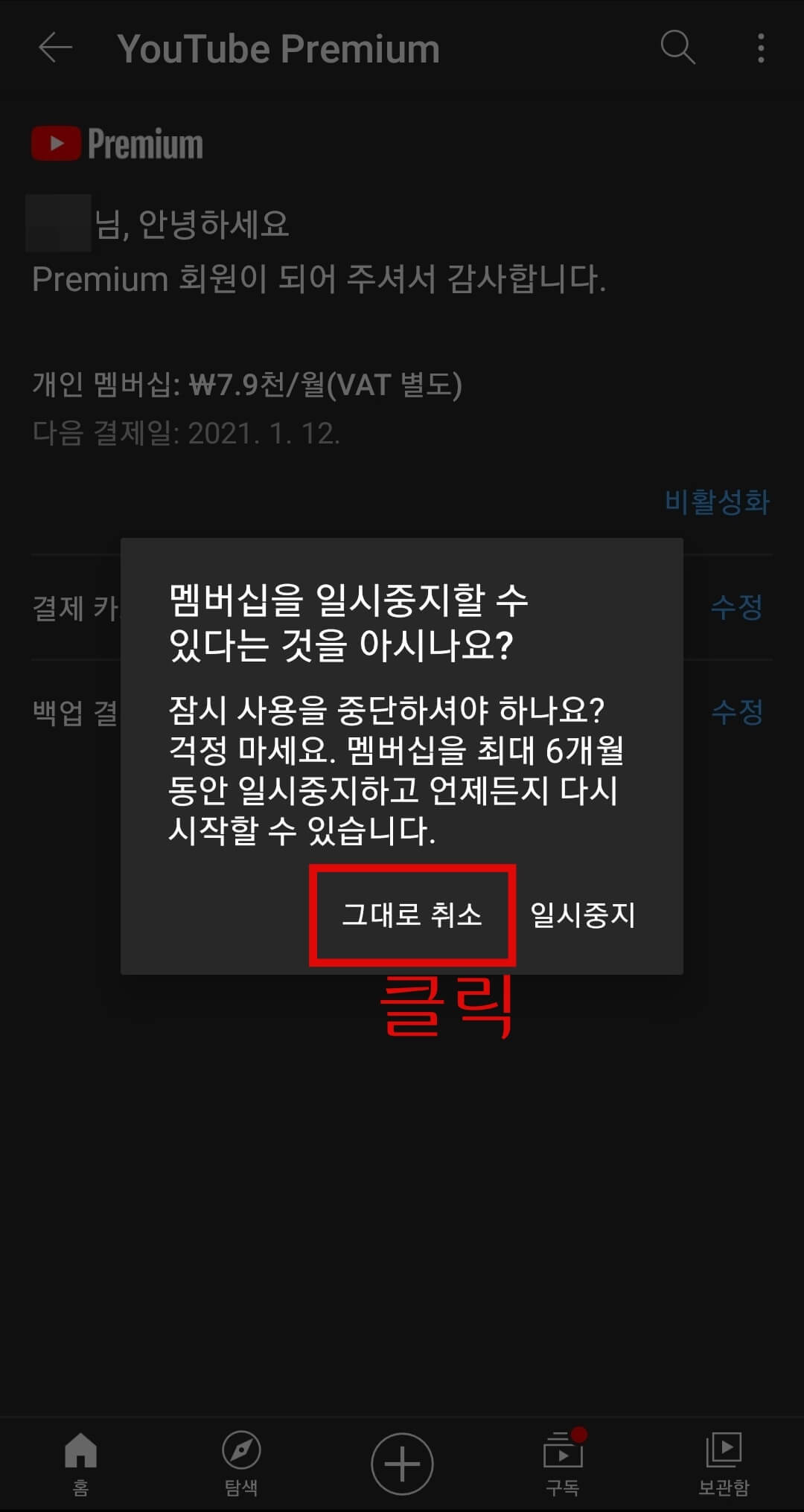
지금까지 유튜브 프리미엄 회원 가입일 정보부터 그 동안 사용하면서 얻은 혜택에 대한 정보가 나옵니다. 유튜브 프리미엄 해지를 막기 위해 본인이 얻은 혜택을 다시 한 번 보여주는 것 같습니다.
화면 하단의 취소 버튼을 눌러주세요.

이제 멤버십 해지하는 이유에 대해 선택해야합니다. 여러 사유가 있는데 본인에게 맞는 걸 선택해주세요. 사실 답변 이유는 대충 선택해도 상관없습니다. 유튜브 입장에서 필요한 내용일 뿐이죠.

이제 마지막입니다. 참 해지하는데 여러 단계를 일부로 만드는 거 같네요. 하단의 PREMIUM 취소를 선택해주세요.

이제 멤버십 취소가 완료됐습니다. 하지만 결제 기간 종료일까지 멤버십 혜택이 유지되므로 남은 기간은 유튜브 프리미엄을 사용할 수 있습니다.

만약 즉시 멤버십을 해지하고 남은 기간에 대해 환불 받고 싶다면 아래 관련 내용을 참고해주세요!
PC에서 해지하기
PC에서 해지하는 방법도 모바일의 단계와 동일하게 진행이 됩니다. 먼저 PC에서 유튜브로 접속합니다. 밑에 유튜브 홈페이지 링크를 해놓을께요.
유튜브 홈페이지 바로가기
홈페이지 접속 후에 우측 상단의 프로필을 클릭해주세요. 프로필 클릭 시 나오는 메뉴 중에 구매항목 및 멤버십을 선택합니다.

그 다음부터는 모바일에서 진행한 방식과 동일하게 진행됩니다. 위 내용을 천천히 보시면서 따라하시면 누구나 쉽게 해지할 수 있습니다.
유튜브 프리미엄 환불
유튜브 프리미엄 1개월 무료 사용 후 자동 결제가 됐거나 미처 멤버십 해지를 못해 결제가 된 경우 환불을 해야합니다. 환불 방법에 대해 함께 알아볼까요?
모바일에서 환불하기
유투브(YouTube) 앱 실행 후 개인 프로필을 누릅니다. 가장 하단의 고객센터를 클릭합니다.


많이 본 도움말에 가장 위에 환불 요청으로 시작해도 되지만 문의하기로 들어가는 게 더 쉽습니다.

첫번째, 시작하기 단계에서 '다음 YouTube 서비스에 대한 지원을 요청합니다.'에서 지속적인 서비스인 멤버십을 선택합니다. '지원이 필요한 사항을 선택하세요'에서 '멤버십 환불을 받고 싶습니다.'는 내용을 작성 후 다음 단계를 선택합니다.


두번째, 문제 확인하기 단계에서 도움말 카테고리를 선택해야합니다. '채널 멤버십 구매 항목 환불'을 선택해주세요. 그 다음에는 추천에 있는 환불요청을 클릭합니다.


추천으로 여러 선택항목이 생기지만 굳이 선택하지 않고 다음 단계를 클릭합니다.
마지막 단계인 문의하기 단계에서 유튜브 고객센터와 연결을 합니다. 방식은 채팅 또는 이메일이 있습니다.

보다 빠른 처리를 위해서는 채팅을 선택해주세요. 한글로 문의 가능하니 걱정 안하셔도 됩니다. 단, 고객센터 근무시간(오전 9시~오후 8시)에만 가능합니다.
이메일 지원을 선택할 경우, '어떤 제품에 대해 문의하고자 하시나요?'에서 YouTube Premium을 선택합니다.

'무엇을 도와드릴까요?'에서 '환불하고 싶습니다.'를 선택합니다.

입력란에는 간단하게 원하지 않은 결제로 인한 멤버십 환불을 원한다는 내용을 적으시면 됩니다. 스크린샷 첨부파일은 굳이 제출하지 않으셔도 됩니다.

모두 작성이 완료되면 제출을 해주시면 됩니다. 빠르면 하루, 늦어도 3~5일 안에 환불이 진행됩니다. 접수 시 유튜브 계정 메일에 아래와 같이 안내 메일이 옵니다.

환불 완료 시 역시 메일로 결과를 알려주고 있습니다. 저는 일요일에 신청했는데 돈은 당일에 환불됐고 취소 메일은 다음 날 왔습니다. 친절한 대응에 기분이 좋아지네요.

PC에서 환불하기
먼저 유튜브(YouTube) 고객센터로 접속합니다. 홈페이지는 링크로 남겨놓을께요.

맨 위의 'YouTube Red 구독 환불을 원하시면 이 양식을 접수해주세요.' 에서 양식을 선택합니다. 유튜브 프리미엄의 옛 명칭이 유튜브 레드(YouTube Red)입니다.

여기로 들어가면 'YouTube팀에 메일보내기'가 나와서 위의 방식대로 처리를 해주시면 됩니다.
단, 아이폰(iPhone) 도는 아이패드(iPad)를 사용해 구매했거나 아이튠즈(iTunes)를 통해 Youtube Red를 가입한 경우 환불 요청은 Apple 지원팀에 문의해야합니다.
애플 환불에 대해 잘 정리되어있는 유튜브를 소개해드릴께요. 궁금하신 분들은 유튜브를 확인해주세요.
지금까지 유튜브 프리미엄 해지 및 환불 방법에 대해 알려드렸습니다. 잘 이해가 되셨나요?
너무나 유용한 유투브 프리미엄이지만 금전적으로 부담이 된다면 이 글을 읽고 도움이 되셨으면 좋겠네요.
혹시나 저렴한 금액으로 유튜브 프리미엄을 이용하고 싶으신 분들은 위 링크인 '유튜브 프리미엄 인도 우회'를 봐주세요. 큰 도움이 되실거에요.
긴 글 봐주셔서 감사합니다.
도움이 되셨으면 공감, 댓글, 구독 부탁드립니다.
(비로그인도 공감, 구독이 됩니다.)
* 함께 보면 좋은 글
카카오톡 이모티콘샵에서 20% 할인 받기
카카오톡 이모티콘샵을 아시나요? 카카오톡 이모티콘 많이 구매하시죠? 귀엽고 이쁜 이모티콘을 사용하기 위해 구매하거나 친구에게 소소한 선물을 주기도 합니다. 비싼 금액은 아니지만 자주
giveon.tistory.com
힘콕상품권으로 제로배달 할인 받기
힘콕상품권 소개시켜드립니다. 힘콕상품권 외에도 제로배달 정보까지 함께 알려드리겠습니다. 2020년을 대표하는 키워드는 코로나19입니다. 최근 확진자 증가로 인해 사회적 거리두기 2단계로
giveon.tistory.com
삼성페이 교통카드 사용법 쉽네요
삼성페이 교통카드 사용법 알고 계시나요? 지난 포스팅에 삼성페이 사용법에 대해 말씀드렸습니다. 하지만 삼성페이에 카드 등록을 해도 바로 교통카드 서비스를 사용할 순 없습니다. 저 역시
giveon.tistory.com
삼성페이 은행 계좌 등록과 현금 인출 방법 완벽 정리
삼성페이 은행 계좌 등록 및 현금 인출 방법에 대해 말씀드리겠습니다. 한 번도 안 써본 사람은 있지만 한 번만 써본 사람은 없다는 삼성페이(Samsung Pay). 삼성페이 덕분에 지갑 없이 외출을 하시
giveon.tistory.com
삼성페이 카드삭제, 타인카드 등록 공개
삼성페이 카드삭제, 타인카드 등록 방법에 대해 얘기해볼께요. 벌써 4번째 삼성페이 관련 포스팅입니다. 이번엔 삼성페이 카드삭제 방법에 대해 알려드립니다. 삼성페이에 등록해서 사용하던
giveon.tistory.com
'일상 정보' 카테고리의 다른 글
| 유튜브 뮤직(YT Music) 타이머 및 예약 정지 설정 방법 (0) | 2020.12.20 |
|---|---|
| 유튜브 자막 끄기, 자막 없애기(PC, 모바일) (0) | 2020.12.19 |
| 유튜브 프리미엄 인도 우회 방법, 가족 추가 방법 (10분 완료!) (13) | 2020.12.13 |
| 삼성페이 은행 계좌 등록과 현금 인출 방법 완벽 정리 (0) | 2020.12.12 |
| 삼성페이 해외송금 정말 쉬워요. (삼성페이 사용법 6탄) (1) | 2020.12.06 |